この記事を読むのに必要な時間は約 10 分です。
NetflixやAmazonプライムビデオ、Huluなど手軽にiPhone上で楽しむことができるようになりました。
iPhoneをプロジェクターに接続して映像を投影させられたらそれだけで簡単にホームシアターが実現可能です。
現在発売されているプロジェクターの大半はiPhoneと簡単に接続できるようになっているため、その接続方法について紹介します。
iPhoneとプロジェクターの接続方法

iPhoneとプロジェクターを接続する方法としては大きく分けて2つあります。
それが有線での接続と無線での接続です。
有線の場合は充電にも用いているLightning端子とプロジェクターを接続するケーブルを利用して接続を行います。
無線の場合はいくつか方法がありますが、ざっくり言うとAirPlayというApple独自のミラーリング機能を用いる方法が主流です。
また、プロジェクター自体がAirPlayなどの無線接続に対応していなくても、「ドングルレシーバー」と言う製品をプロジェクターに接続することで無線接続が可能となります。
上記の方法の詳細を記載していきます。
有線:Lightning-HDMIケーブルを用いて物理的に接続する
有線での接続はコードを直接接続するためにコードの煩わしさがありますが、無線接続と違ってwifi環境も不要でシンプルかつわかりやすい接続方法です。
有線での接続には「Lightning HDMIケーブル」を使います。
ただ、製品によってはNetflixやAmazonプライムビデオの投影が行えないことがあるので製品の注意書きやレビューなどをよく読みましょう。
写真や資料の投影などしかしない予定の方は何を買っても大丈夫です!
プライムビデオなどを見る予定で確実に投影できるものが欲しい場合はAppleの純正品を購入しましょう。
また、あまり無いとは思いますがプロジェクター側にHDMIの接続口が無い場合は「Lightning-VGAケーブル」を用いることで映像の投影が可能です。しかし、この場合映像のみとなり、音声を出力させる場合は別途音声を接続させる必要があります。
なので基本的にはLightning-HDMIでの接続がオススメです。
接続はiPhoneのLightning端子とプロジェクターのHDMI接続口(HDMIとかHDとか記載されている)に接続するだけです。

後はプロジェクター側で入力ソースの選択で「HDMI」を指定すればiPhoneの映像が投影されるようになります。

無線:AirPlayを用いてワイヤレスに接続する
プロジェクター自体がAirPlayに対応している場合はその接続方法に従ってください。
AirPlayに対応していなくても以下の「ドングルレシーバー」や「Fire TV Stick」を利用することで接続が可能です。
特にFire TV Stickでの接続が簡単なのでそちらでの接続をオススメします。
ネットが使えない場合は有線で接続する必要があります。
Fire TV Stickでの接続方法
またFire TV StickでiPhoneと接続するためには「Air Receiver」と言う有料(305円)のアプリが必要になります。
Fire TV Stickからアプリをダウンロードし、一度起動してAirPlayにチェックを入れておけば後はiPhoneのコントロールセンターから画面ミラーリングを行うだけで簡単に接続が可能です。
下の画像の赤枠部分をタップするだけ。
ミラーリングを終了するときは同様の操作で「ミラーリングを停止」をタップすればOKです。
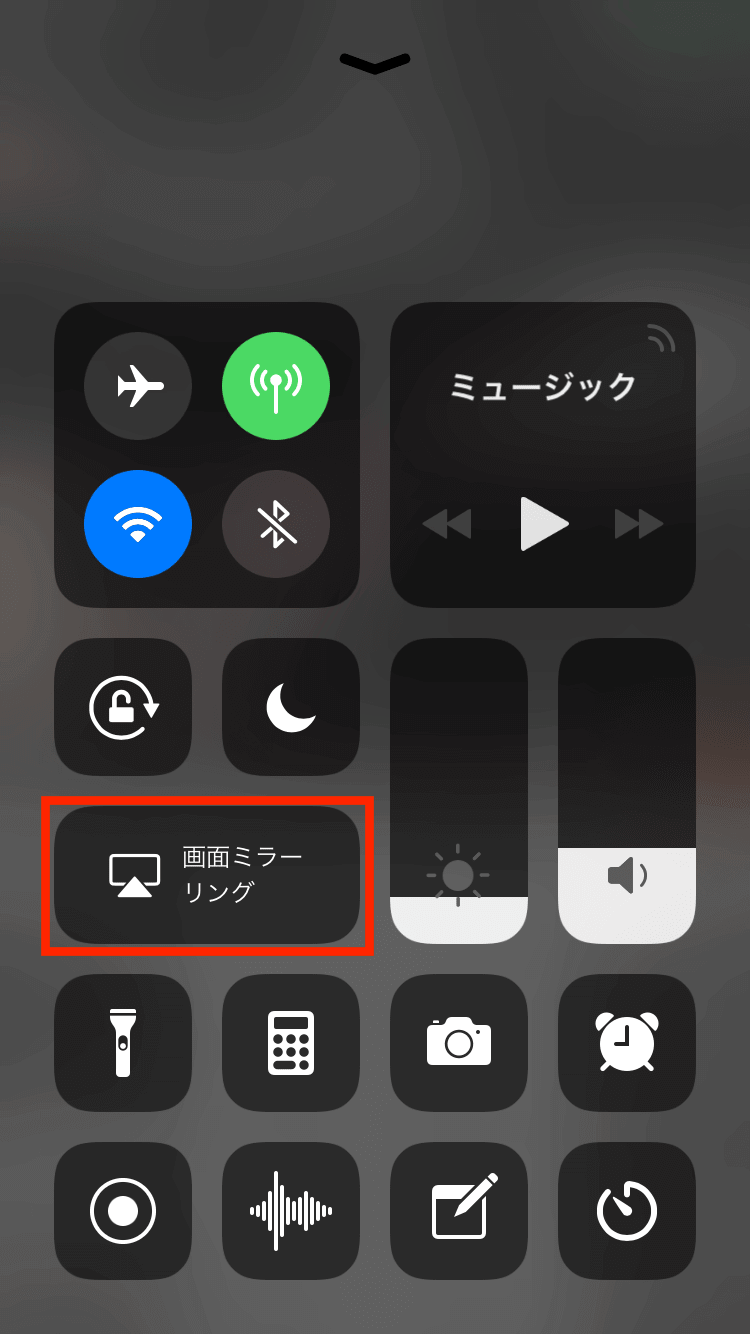

個人的にはこちらの接続方法がかなり簡単でオススメです。
Fire TV Stick自体一つ持っておくと、プロジェクター単体でYoutubeやプライムビデオ、Huluとか動画色々見れるようになるので持っておくと便利です。
ドングルレシーバーでの接続方法
ドングルレシーバーはプロジェクターのHDMI差込口に差し込んで利用します。
簡単な利用手順を記載しておきます。
※Wifi名、パスワードはディスプレイに表示されます。
※画面下からスライドさせて出てくるコントロールセンター内の「画面ミラーリング」から選択してください。
基本が画面の指示通りに進めるだけなので誰でも簡単に接続が可能です。
iPhoneの動画や写真、Youtube動画などを投影する場合はドングルレシーバーでも問題ありませんが、AmazonプライムビデオやNetflixを投影したい場合はFire TV Stickを使用する必要があります。
仕事とかで使う場合はシンプルなドングルレシーバーの方が良いですけど、家で利用する分にはFire TV Stickをオススメしておきます!
またこれらの接続方法意外にApple TVでの接続やChrome Castを用いての接続も可能です。
有線と無線どちらでの接続がオススメか
有線と無線の接続方法があるのは分かったけどどちらで接続すれば良いかですが、これは用途によりますがまず前提として無線での接続の場合wifi環境が必須となります。
そのため、自宅などでwifiが使える環境であれば一度設定してしまえば簡単に使える無線がオススメですが、wifiが使えない環境下では自ずと有線接続しか行えないということになります。
また、wifiが通っていても最初は多少の設定が必要なため、自宅以外であれば有線の方が確実に接続できるという安心感もあります。
簡単なメリットとデメリットの表も記載しておきます。
| メリット | デメリット | |
|---|---|---|
| 有線 | 接続が簡単 | 物理的にコードで接続が必要 |
| 無線 | 有線による煩わしさが無い 一度設定したら接続は簡単 | wifi環境が必要 |
このメリットデメリットを踏まえて無線がオススメですが、それができない場合は有線で接続しましょう。
まとめ
iPhoneの画面をプロジェクターに投影する方法を無線と有線に分けて紹介しました。
個人的にはFireTVStickでの接続がオススメになります。
FireTVStickであればAndroid端末でも簡単にプロジェクター接続が行えます。
また、プロジェクターでYoutubeやAmazonプライムビデオ、Netflixなども楽しむことができるのでプロジェクターを持っている方にはぜひオススメしたい商品です。





